Скорость Tele2 в России – Москва и область
Рассказываем, какая скорость интернета в сетях 3G и 4G в Tele2, почему она может снижаться и что делать если она слишком низкая.
9 сентября 2021
3 минуты на чтение
Скорость интернета в Tele2
Люди активно пользуются мобильным интернетом. Но для передачи большого количества информации нужна высокая скорость. Это особенно важно, если вы смотрите фильмы онлайн, общаетесь по видеосвязи или играете в онлайн-игры.
Tele2 предоставляет доступ в интернет в сетях 3G и 4G. Эти стандарты обеспечивают высокую скорость приема и передачи данных. Но бывает так, что скорость не соответствует заявленной. Почему это происходит?
В сети 3G Tele2 скорость приема достигает 42 Мбит/с. Для сравнения, просмотр фильма в Full HD потребует подключения на скорости всего лишь 8 Мбит/с, а для комфортного общения в соцсетях и месенджерах хватит и 2 Мбит/с.
В сети 4G Tele2:
- скорость приема — до 75 Мбит/с;
- скорость передачи — до 18 Мбит/с.

Современный интернет 4G доступен нашим абонентам в большинстве городов России и на прилегающих к ним территориях. Вы всегда можете проверить, какой тип связи поддерживается в вашем регионе с помощью карты покрытия.
SIM-карты старого образца могут не поддерживать 4G. Из-за этого возможна ситуация, что даже с современным смартфоном вам будет доступен только интернет в сети 3G на меньшей скорости. Для того чтобы узнать, поддерживает ли ваша SIM-карта стандарт 4G, воспользуйтесь короткой USSD-командой *156# и нажмите кнопку «Вызов». При необходимости можно заменить старую SIM на новую, которая даст вам возможность пользоваться интернетом на высокой скорости. Замена SIM-карты бесплатна, номер и тариф останутся прежними.
Почему реальная скорость меньше заявленной
Сайт speedtest.net позволяет измерить скорость, на которой доступ в интернет осуществляется в данный момент. Нередко она будет ниже максимальных значений, а иногда и ниже пороговых. Почему так происходит?
Причин может быть множество. Самые распространенные – это:
Самые распространенные – это:
- высокая загруженность сети – например, когда множество людей одновременно пользуются услугами мобильной связи во время мероприятия или стоя в пробке;
- особенности рельефа местности и застройки – холмы и бетонные стены ослабляют сигнал, качество связи будет ниже в оврагах и ложбинах;
- удаленность от станции связи;
- работа приложений и виджетов, которым тоже нужны интернет-ресурсы;
- автообновление операционной системы и приложений;
- заражение смартфона вирусами и другими вредоносными программами;
- плохие погодные условия;
- особенности вашего смартфона или модема – возможно, вы пользуетесь мобильным устройством, которое выпущено довольно давно.
Также скорость может ограничиваться провайдером. Например, если вы пользуетесь тарифом «Интернет для устройств» и исчерпали лимит трафика по услуге «40 ГБ на максимальной скорости» или вообще отказались от этой услуги, максимальная скорость доступа в интернет составит 4 Мбит/с.
Поэтому, если скорость соединения заметно упала, рекомендуем проверить смартфон и убедиться, что на нем нет вирусов, операционная система, приложения и виджеты не обновляются и не используют большой объем трафика для своей работы. Также стоит проверить по карте покрытия, находитесь ли вы в зоне, где доступен высокоскоростной интернет.
Если у вас в руках новый смартфон с поддержкой 4G, погода хорошая, рядом, судя по карте, есть вышка связи, сеть не перегружена, а скорость доступа в интернет все равно остается низкой, рекомендуем обратиться в службу технической поддержки. Операторы ответят на ваши вопросы:
- в личном кабинете на сайте или в мобильном приложении «Мой Tele2»;
- в круглосуточном онлайн-чате на сайте.
Вам понравилась статья?
Проверка скорости Интернета
Данный материал опубликован с незначительными правками из следующего источника.
Время чтения: 5 минут.
Проверить скорость интернет-канала и оценить качество соединения вы можете с помощью популярного онлайн-сервиса Speedtest от Ookla.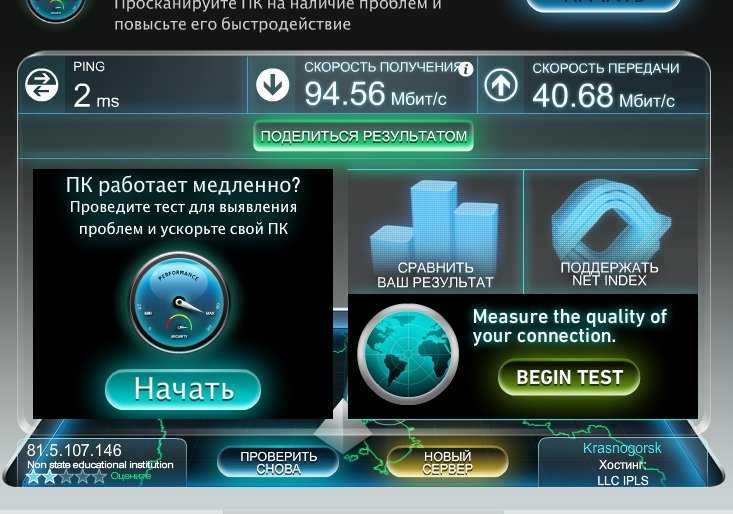
Проверить скорость
На скорость Интернета и точность замеров влияют ряд значительных факторов, поэтому перед проверкой рекомендуем воспользоваться небольшой инструкцией ниже.
Инструкция перед проверкой
Минимизируйте количество запущенных программ и приложений, которые используют сетевой трафик (онлайн-видео, игры, мессенджеры, менеджеры загрузок, торренты и др.).
Подключите сетевой кабель напрямую к компьютеру или ноутбуку в LAN-разъем, так как при использовании других вариантов подключения, например, через Wi-Fi, возможны существенные погрешности.
Использование сервиса Speedtest
1. По умолчанию сервис автоматически выбирает оптимальный сервер, с которым будет происходить тестирование скорости. Но важно учитывать нахождение самого сервера. В некоторых случаях сервис некорректно выбирает сервер для проверки. Сервис предоставляет возможность вручную указать сервер. Для этого нажмите ссылку «Поменять сервер» (Change Server), выберите сервер и потом запустите тестирование.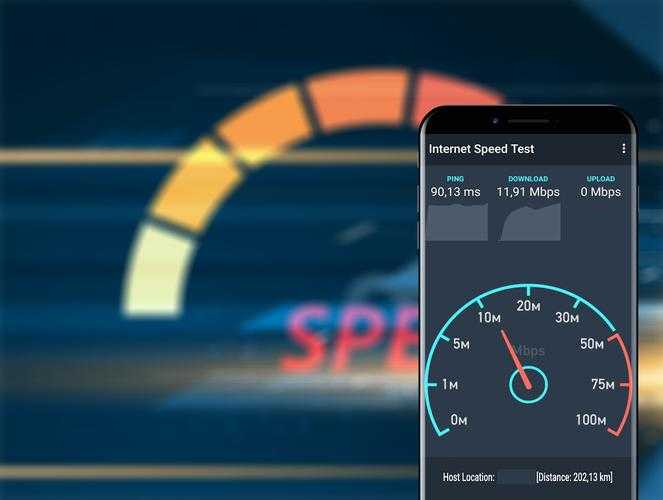
2. В результате тестирования вы получите три цифры: Ping (пинг), скорость скачивания (скорость входящего соединения; скорость из Интернета к абоненту; download speed) и скорость загрузки (скорость исходящего соединения; скорость от абонента в Интернет; upload speed). Пинг показывает время (в миллисекундах), за которое отправленный с клиента специальный сетевой пакет достигает выбранного сервера и получает обратный ответ (чем меньше это время, тем лучше). Скорость входящего соединения влияет на то, как быстро открываются сайты и скачиваются файлы из Интернета. Скорость исходящего соединения используется при передаче данных с вашего компьютера в Интернет (например, при загрузке фотографий или файлов в облако).
3. Для получения более точных и достоверных результатов рекомендуем выполнить 2-3 раза проверку скорости Интернета на разных серверах и сравнить полученные результаты. Учитывайте средний результат замеров. При измерении полученные результаты скоростей являются приблизительными и должны быть ниже (примерно на 5-6% для IPoE и до 10% для PPPoE, L2TP, PPTP) от заявленной максимальной скорости интернет-канала по вашему тарифному плану (это связано с объемом служебной информации, которая используется при передаче данных).
Что может влиять на скорость Интернета?
При проводном подключении скорость доступа в Интернет зависит от абонентского сетевого оборудования (сетевой карты установленной в ПК или ноутбуке), а также от работающих на компьютере программ, антивирусов и брандмауэров, работающих в фоновом режиме, состояния и загруженности серверов и промежуточного оборудования в Интернете, к которым подключается компьютер.
При подключении через Wi-Fi скорость может снижаться из-за влияния других Wi-Fi сетей, с которыми пересекается ваша домашняя сеть. Для более стабильной работы Wi-Fi рекомендуется использовать частоту 5 ГГц. К слову, роутер TP-Link Archer C5 V4 который у нас могут приобрести все наши абоненты, поддерживает работу Wi-Fi на данной частоте.
Рекомендуем ознакомиться со статьей «Что влияет на работу беспроводных сетей Wi-Fi? Что может являться источником помех и каковы их возможные причины?».
Вернуться назад
Теперь, когда у вас есть 2 гигабита скорости, как вы можете извлечь из этого максимальную пользу?
Гарри Гиннесс
2 Gig Интернет настолько быстр, что вы не можете просто подключить кабель к маршрутизатору и рассчитывать на максимальную скорость. Если вам нужен самый быстрый интернет, вам нужно настроить домашнюю сеть, обновить свои устройства и убедиться, что все совместимо. Давайте посмотрим, как максимально использовать 2-гигабитное соединение.
Преимущество 2 Gigabit Интернет
2-гигабитный оптоволоконный интернет предлагает симметричную скорость загрузки и выгрузки до 2 Гбит/с — это смехотворно быстро. С такой пропускной способностью вы можете скачать файл размером 10 гигабайт менее чем за минуту. В большинстве случаев вы не сможете приблизиться к максимальному подключению.
Получение быстрого проводного соединения
Проводное соединение Ethernet обеспечивает более быстрое и стабильное соединение, чем беспроводное соединение. При правильной настройке и совместимых устройствах вы можете получить полную скорость 2 Гбит/с по проводному соединению.
При правильной настройке и совместимых устройствах вы можете получить полную скорость 2 Гбит/с по проводному соединению.
Для быстрого проводного соединения требуется несколько вещей:
- Гигабитный маршрутизатор, способный поддерживать скорость 2 Гбит/с.
- Кабель Ethernet, способный работать со всей этой пропускной способностью.
- Устройство с портом, способным поддерживать скорость 2 Гбит/с. Последние игровые консоли, такие как PlayStation 5 и Xbox Series X, например, имеют порты Ethernet, которые могут поддерживать скорость только 1 Гбит/с. Вы можете легко модернизировать свои игровые приставки и компьютеры с помощью адаптера или адаптера для Ethernet-соединения.
Гигабитные маршрутизаторы
Совместимый мощный широкополосный маршрутизатор, вероятно, входит в тарифный план оптоволокна вашего интернет-провайдера, но в противном случае вам потребуется маршрутизатор с мультигигабитным портом (что означает, что у него есть порт который может работать на скорости 2 гигабайта с лишним).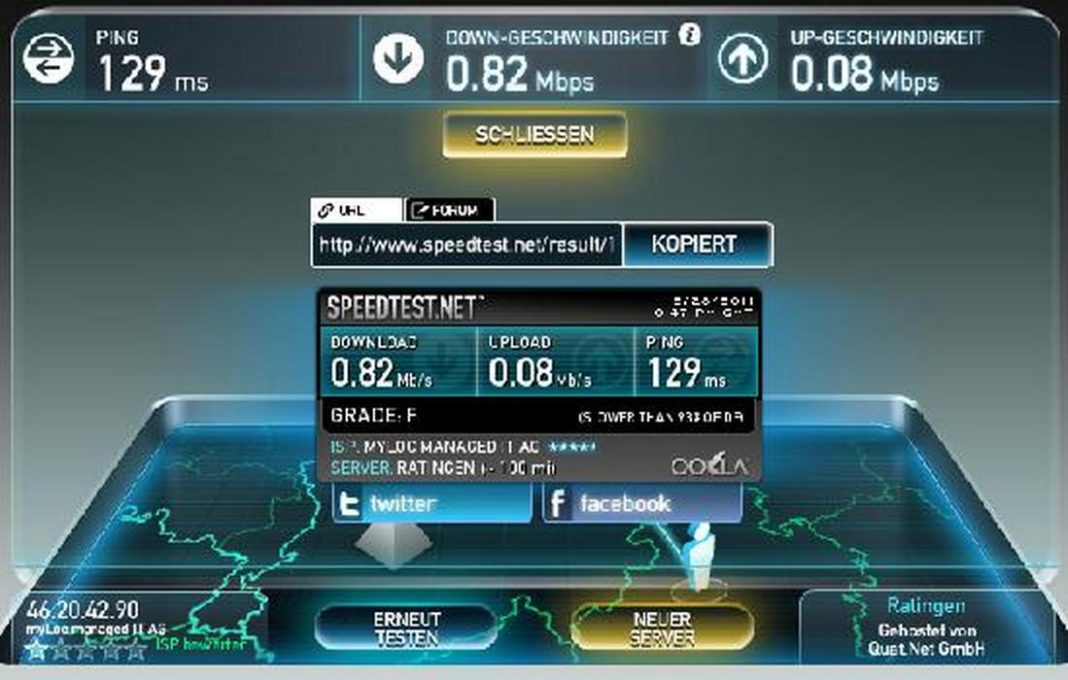 Dong Knows Tech ведет список доступных маршрутизаторов, поскольку их всего несколько. Проверьте список там, и если ваш маршрутизатор в нем, все готово. В противном случае придется покупать новый.
Dong Knows Tech ведет список доступных маршрутизаторов, поскольку их всего несколько. Проверьте список там, и если ваш маршрутизатор в нем, все готово. В противном случае придется покупать новый.
Гигабитные коммутаторы
Большинство маршрутизаторов, поддерживающих гигабитные скорости Интернета, имеют только один мультигигабитный порт. Если вы хотите, чтобы более одного устройства могли получить максимально возможную скорость, вам также потребуется устройство, называемое сетевым коммутатором, с несколькими портами Multi-Gig. Опять же, Dong Knows Tech — один из лучших ресурсов для этого.
Кабели Ethernet категории 6 (или выше)
Не все кабели Ethernet обеспечивают одинаковую скорость, даже если они выглядят одинаково. Чтобы получить поддержку 2 Gig, вам нужен кабель не ниже Cat6; Cat5e или ниже этого не сделает. (Как правило, категорию кабеля можно найти сбоку.)
Устройство или ключ, поддерживающий скорость 2 Гбит/с
Как обсуждалось выше, большинство компьютеров и других устройств не имеют портов Ethernet, поддерживающих скорость 2 Гбит/с. (Это вариант для некоторых высокопроизводительных ПК и компьютеров Mac, но если вы не знаете, что он у вас есть, скорее всего, у вас его нет.)
(Это вариант для некоторых высокопроизводительных ПК и компьютеров Mac, но если вы не знаете, что он у вас есть, скорее всего, у вас его нет.)
Это не означает, что вы не можете получить максимальную отдачу от своего 2-гигабитного соединения , однако это просто означает, что вам нужно использовать адаптер. Порты USB-A 3.0 и USB-C (которые есть на большинстве компьютеров) могут поддерживать скорость 2 Гбит/с при использовании адаптера. При покупке вы увидите адаптеры, описанные как 2,5 G или Gb или Gbps. Выберите любой из них, чтобы обновить адаптер Ethernet для новой скорости 2 Гбит/с.
Получение быстрого беспроводного соединения
Соединения Wi-Fi немного сложнее контролировать, чем проводные соединения, поскольку на скорость вашего интернет-соединения влияет множество факторов, включая стандарт Wi-Fi, поддерживаемый вашими устройствами, от маршрутизатора и из каких материалов построен ваш дом. Совершенно новый iPhone 13, размещенный рядом с первоклассным маршрутизатором Wi-Fi 6, обеспечит более высокую скорость беспроводной связи, чем iPhone X, находящийся в двух комнатах от старого маршрутизатора.
С учетом сказанного, есть несколько способов повысить скорость Wi-Fi и максимально использовать 2-гигабитное соединение.
Поиск устройств Wi-Fi 6
Самый последний и самый быстрый стандарт Wi-Fi — Wi-Fi 6. Он позволяет маршрутизаторам Wi-Fi работать на более высоких скоростях с большим количеством (совместимых) устройств, чем Wi-Fi 5 (который вы скорее всего увидишь под названием 802.11ac). Чтобы получить самое быстрое беспроводное соединение, которое вы можете получить от службы 2 Gig, вам понадобится как маршрутизатор Wi-Fi 6 (который, скорее всего, будет включен в ваш тарифный план), так и устройства, совместимые с Wi-Fi 6.
Это означает, что вам, возможно, придется обновить часть своего снаряжения, если вы хотите увидеть максимально возможную скорость. Например, iPhone 11 и новее поддерживают Wi-Fi 6, а старые iPhone — нет.
Точно так же вам может потребоваться обновить прошивку или операционные системы на различных устройствах, чтобы они могли использовать преимущества вашего более быстрого маршрутизатора.
Правильно настройте сеть Wi-Fi
Чтобы получить максимально возможную скорость Wi-Fi по всему дому, вам необходимо правильно настроить сеть. Вы не можете просто подключить свой маршрутизатор в любом месте и надеяться получить молниеносное соединение в дальних уголках вашего дома.
Вам необходимо:
- Разместите маршрутизатор как можно ближе к центру.
- Избегайте возможных источников помех беспроводной связи, таких как микроволновые печи, крупные бытовые приборы и электропроводка.
- Подумайте о приобретении расширителей диапазона или настройке ячеистой сети для усиления сигнала вокруг вашего дома.
Не переживайте
Если у вас 2-гигабитное соединение, вы находитесь на переднем крае домашнего Интернета. Каждому устройству потребуется несколько лет, чтобы поддерживать такие высокие скорости, но это не имеет значения.
Суть 2-гигабитного соединения не в том, что одно устройство имеет абсурдную скорость, а в том, что каждое устройство имеет действительно большие скорости (а такие важные устройства, как ваш компьютер, имеют невероятную скорость). Нет необходимости, чтобы ваш умный динамик или умные фонари поддерживали Wi-Fi 6, поскольку они по своей природе являются устройствами с низкой пропускной способностью. Преимущество 2-гигабитного соединения для них заключается в том, что они никогда не будут снижать скорость вашего интернета, когда вы работаете, играете, смотрите фильм или иным образом выполняете какую-либо деятельность с более высокой пропускной способностью на устройстве, которое в полной мере использует высокая скорость вашего удивительного 2-гигабитного интернет-сервиса.
Нет необходимости, чтобы ваш умный динамик или умные фонари поддерживали Wi-Fi 6, поскольку они по своей природе являются устройствами с низкой пропускной способностью. Преимущество 2-гигабитного соединения для них заключается в том, что они никогда не будут снижать скорость вашего интернета, когда вы работаете, играете, смотрите фильм или иным образом выполняете какую-либо деятельность с более высокой пропускной способностью на устройстве, которое в полной мере использует высокая скорость вашего удивительного 2-гигабитного интернет-сервиса.
Если вы все еще ищете подходящее сверхскоростное подключение к Интернету для потоковой передачи, игр, работы из дома и управления умным домом, узнайте о Frontier Fiber здесь. Затем проверьте здесь, чтобы узнать, когда он будет доступен по вашему адресу.
Какая скорость интернета мне нужна?
Какая скорость интернета мне нужна? | Move.org перейти к основному содержанию Ищи: 14 апреля 2022 г.
6 минут чтения
Краткий обзор
Выбор нового интернет-плана может быть болезненным. Вы хотите убедиться, что у вас достаточно скорости интернета, чтобы избежать буферизации и разрозненных собраний Zoom, но использование самой высокой скорости может быть пустой тратой денег.
Как правило, вам нужна скорость загрузки не менее 10 Мбит/с на человека, который может быть в сети одновременно, но фактическая скорость, которая вам нужна, зависит от того, сколько устройств подключено к Интернету и как вы его используете. Интернет.
Вот основные соображения по выбору интернет-плана:
- Требования к пропускной способности
- Общие параметры скорости интернета
- Скорость загрузки по сравнению со скоростью загрузки
- Типы Интернета
Продолжайте читать, чтобы узнать больше о скорости интернета и о том, сколько вы должны за нее платить. И если вы ищете нового интернет-провайдера (ISP), который может обеспечить более высокую скорость интернета, ознакомьтесь с нашим списком интернет-провайдеров, которых мы рекомендуем.
Узнайте цены в Интернете для вашего нового дома
если (!пусто($kbid_action[‘kbid’])): ?> конец; ?>Как выбрать скорость интернета?
Это будет немного (простой) математики. Но не волнуйтесь — вам нужно сделать это только один раз, чтобы узнать, какая скорость интернета вам нужна.
Что вам нужно сделать, так это выяснить количество устройств, которые потенциально будут одновременно подключены к сети, а также объем полосы пропускания, необходимый для обеспечения бесперебойной работы каждого соединения.
Вот таблица, которая поможет вам определить, сколько Мбит/с может потребоваться для каждого из ваших интернет-соединений. Или вы можете пропустить математику и получить персональную рекомендацию по скорости интернета.
Требования к пропускной способности для обычных онлайн-действий
Активность | Рекомендуемая пропускная способность для экземпляра |
Просмотр веб-страниц | 3–5 Мбит/с |
|---|---|
Электронная почта | 1–2 Мбит/с |
Потоковая передача музыки | 1–2 Мбит/с |
Проверка социальных сетей | 3–10 Мбит/с |
Потоковое видео | 5–25 Мбит/с |
Видеоконференцсвязь | 5–10 Мбит/с |
Онлайн-игры | 5–25 Мбит/с |
Устройства для умного дома | 1-10 Мбит/с |
Изучаете Интернет перед переездом?
Если вам нужна скорость интернета и интернет-провайдеры, потому что вы переезжаете, мы можем помочь вам выбрать транспортную компанию и подготовиться к переезду. Узнайте, какие грузчики мы рекомендуем, и используйте наш контрольный список переездов, чтобы быть в курсе каждой части вашего переезда. У нас также есть удобное руководство по выбору лучшего интернета для вашего нового дома.
Узнайте, какие грузчики мы рекомендуем, и используйте наш контрольный список переездов, чтобы быть в курсе каждой части вашего переезда. У нас также есть удобное руководство по выбору лучшего интернета для вашего нового дома.
Пропускная способность, которую может использовать любая онлайн-активность, зависит от нескольких факторов. Проверка социальных сетей может означать краткий просмотр Twitter или бесконечная прокрутка TikTok (что потребует большей пропускной способности).
Точно так же разрешение потокового видео влияет на используемую вами скорость интернета — стандартное разрешение Netflix требует минимальной скорости всего 3 Мбит/с, но для потоковой передачи в 4K может легко потребоваться 25 Мбит/с.
Если у вас есть несколько одновременных подключений, вы также должны убедиться, что у вас есть достаточная пропускная способность для бесперебойной одновременной работы каждого подключения — в противном случае ваша сеть будет замедляться, когда несколько человек подключаются к сети.
Например, если у вас потенциально есть смарт-телевизор, транслирующий Netflix, смартфон, просматривающий Instagram, и ноутбук, одновременно ищущий лучшую еду на вынос в вашем районе, 20–30 Мбит/с будет работать. Это 5–25 Мбит/с для потоковой передачи, 3–10 Мбит/с для Instagram и 3–5 Мбит/с для просмотра веб-страниц.
Немного свободы для маневра тоже не помешает. По нашему мнению, лучше иметь немного больше пропускной способности, чем застрять с немного меньшей, чем вам обычно нужно.
Проверьте все интернет-планы в вашем районе, чтобы определить скорость, которая вам нужна.
Это полезное видео от Xfinity поможет вам визуализировать требования к пропускной способности для различных задач, таких как проверка электронной почты, потоковое вещание и видеозвонки.
Воспроизвести видео
Найдите лучшие интернет-услуги с помощью нашего бесплатного консьержа
Переезд — это больше, чем просто доставка вещей из пункта А в пункт Б. Если настройка страховки, доступа к Интернету, коммунальных услуг или домашней безопасности во время планирования переезда заставляет вас учащенно дышать , у нас есть ответ для вас!
Move. org предлагает бесплатное комплексное решение , которое предоставляет вам личного консьержа, который поможет вам настроить все эти услуги (и многое другое!). От поиска лучших грузчиков в вашем районе до пересылки вашей почты на новый адрес — наш консьерж по переезду избавит вас от хлопот, связанных с самостоятельной настройкой, и поможет вам сэкономить деньги.
org предлагает бесплатное комплексное решение , которое предоставляет вам личного консьержа, который поможет вам настроить все эти услуги (и многое другое!). От поиска лучших грузчиков в вашем районе до пересылки вашей почты на новый адрес — наш консьерж по переезду избавит вас от хлопот, связанных с самостоятельной настройкой, и поможет вам сэкономить деньги.
Стандартные скорости интернета
Несмотря на то, что у каждого интернет-провайдера есть свои собственные тарифные планы, есть несколько общих диапазонов скоростей, которые вы можете обнаружить при совершении покупок.
25 Мбит/с — подходит для 2 человек и до 5 устройств, в зависимости от того, что вы с ними делаете. При скорости 25 Мбит/с вы можете транслировать одно шоу в формате 4K, если нет других подключений к Интернету.
50 Мбит/с — Подходит для 2–4 человек и 5–7 устройств. Скорость 50 Мбит/с позволяет обрабатывать 2–3 видеопотока плюс некоторую дополнительную онлайн-активность.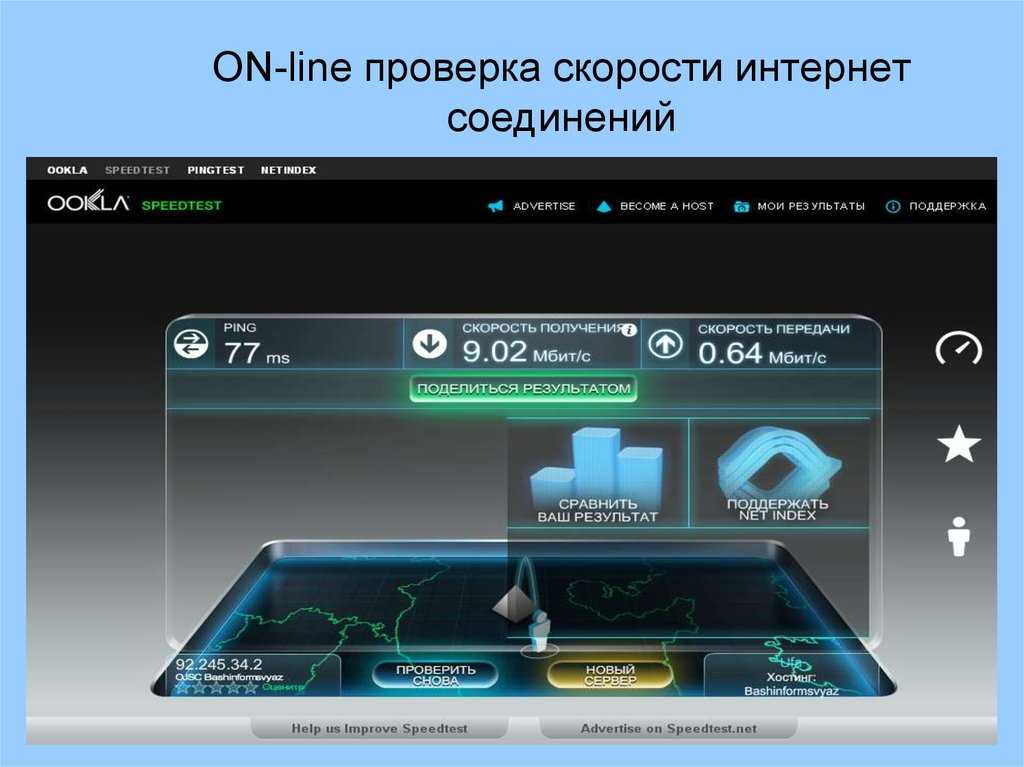
100 Мбит/с — Подходит для 4–6 человек и до 10 устройств. Большинству семей достаточно подключения к Интернету со скоростью 100 Мбит/с.
200–500 Мбит/с — Подходит для больших семей с несколькими подключенными устройствами, где все хотят смотреть разные фильмы или передачи одновременно.
1000 Мбит/с — Обычно это самая высокая доступная скорость интернета в домашних условиях, и это хорошо, если вы полагаетесь на невероятно высокую скорость интернета для онлайн-игр, своей работы или просто потому, что вам нужно лучшее из лучшего.
Скорость интернета от наших любимых провайдеров
Company | Price range | Download speeds | Learn more |
Xfinity | $19. 99–$83.95/mo.* 99–$83.95/mo.* | 50–1,200 Mbps | See Plans |
|---|---|---|---|
AT&T | $55.00–$80.00/mo.** | 25–940 Mbps | See Plans |
Spectrum | $49.99–$89.99/mo.*** | 200–1000 Мбит/с | См. Планы |
COX | $ 29,99– 109,99/MO. **** | 25–1000 MBPS | . 2022. *За исключением планов Xfinity Gigabit Pro и Gigabit X3. В течение первых 12 месяцев с соглашением на 1 год. Получите выгодные предложения в быстром Интернете К сожалению, чем выше скорость загрузки, тем дороже будет ваш Интернет. Но вам не нужно разоряться, чтобы получить нужную скорость! Ознакомьтесь с нашими интернет-предложениями и скидками, чтобы получить быстрый интернет по низкой цене. Скорость загрузки и скорость загрузкиНа протяжении большей части этой статьи мы говорили о скорости загрузки — скорости, которая определяет, насколько быстро вы можете получать данные из Интернета. Но скорость загрузки — скорость, с которой вы можете отправлять данные в Интернет, — также важна. Многие интернет-провайдеры рекламируют скорость загрузки, но скрывают скорость загрузки, потому что она может быть намного медленнее, чем скорость загрузки. Это нормально для большинства, потому что обычно вы не отправляете в Интернет столько же, сколько получаете из него. Но для людей, которые загружают много файлов, фотографий или видео на YouTube для работы, или домашних хозяйств, где одновременно происходит несколько видеовызовов, вам нужно убедиться, что пропускная способность загрузки может поддерживаться. Интернет-провайдеры обычно дают вам 10% скорости загрузки в качестве скорости загрузки. Так что, если ваш интернет-план говорит 100 Мбит/с, ваша скорость загрузки будет 10 Мбит/с. Исключением из этих асимметричных скоростей обычно является оптоволоконный интернет, который, как правило, более щедр на пропускную способность отдачи, чем другие типы интернета. При оптоволоконном интернет-соединении вы обычно получаете одинаково высокую скорость загрузки и скачивания. Как тип интернета влияет на скоростьРазличные типы интернет-соединений могут влиять на вашу скорость несколькими способами, главным образом ограничениями скорости или расстояния, перегрузкой сети или высокой задержкой. Давайте рассмотрим основные типы интернета и то, как они влияют на скорость: Оптоволоконный интернет — самый быстрый доступный в настоящее время тип интернета. Примечательно, что оптоволоконные интернет-соединения обеспечивают гораздо более высокую скорость загрузки, чем другие типы интернета. Кабельный интернет также является быстрым типом соединения с максимальной скоростью до 1000 Мбит/с. У него нет симметричных скоростей загрузки, и кабельные соединения могут замедляться, когда много людей по соседству находятся в одной сети одновременно. Несколько известных поставщиков кабельного телевидения — Xfinity, Spectrum и Cox. Интернет DSL может поддерживать максимальную скорость около 100 Мбит/с, но обычно он работает медленнее, поскольку провода, передающие ваши интернет-данные, устарели и более подвержены помехам на больших расстояниях. Примерами некоторых интернет-компаний DSL являются CenturyLink и Frontier. Спутниковый интернет обычно является самым медленным типом интернета из-за высокой задержки. Подумайте об этом: вся информация, которую вы отправляете и получаете, должна отправиться в космос и обратно. Провайдерами спутникового интернета являются HughesNet и Viasat (а вскоре и Starlink). DSL и кабельный Интернет Кабельный Интернет намного быстрее, чем DSL, хотя в некоторых регионах он может стоить намного дороже. Если вам нужен быстрый интернет, но вы не хотите тратить деньги на скорости, которые вы на самом деле не будете использовать, ознакомьтесь с нашим руководством, в котором мы сравниваем DSL и кабельный интернет, чтобы взвесить плюсы и минусы обоих вариантов, прежде чем сделать выбор. Часто задаваемые вопросы о скорости интернетаЧто такое задержка?Задержка — это время, которое требуется любым данным, таким как текстовый файл, видео на YouTube или электронное письмо, от исходного источника до места назначения. Если у вас высокая задержка, это означает, что для передачи данных из Интернета на ваш телефон или компьютер требуется больше времени. Вы можете уменьшить задержку, приблизившись к маршрутизатору или найдя оптимальное место для него. Иногда может помочь перезагрузка маршрутизатора. Какой тип интернета самый быстрый?Оптоволоконный интернет, такой как Google Fiber и Verizon Fios, является самым быстрым типом интернета на рынке. Однако оптоволокно доступно не во всех областях, поэтому вам, возможно, придется довольствоваться кабельным интернетом. К счастью, кабельный интернет по-прежнему довольно скоростной по сравнению с DSL-интернетом и спутниковым интернетом. Как проверить скорость интернета?Если вы платите за быстрый интернет, но по-прежнему испытываете много задержек и буферов при онлайн-играх или потоковом видео, убедитесь, что ваши деньги того стоят, используя этот удобный тест скорости интернета. Рекомендуемые ресурсы
Люди тоже спрашивали.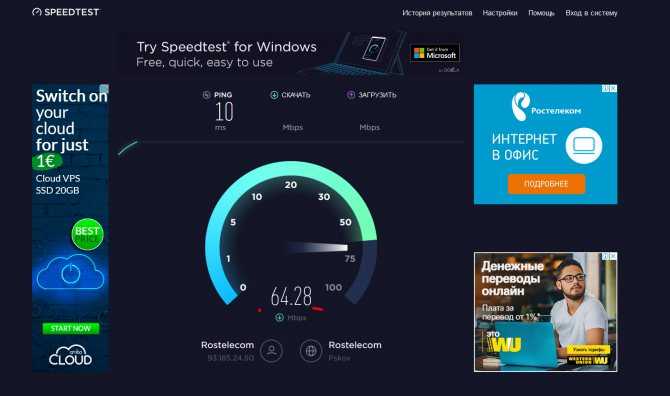 . . . .
Автор: Ребекка Армстронг Ребекка — прирожденный технарь и друг, к которому вы обращаетесь, когда ваш Wi-Fi внезапно перестает работать. После окончания Университета Эвансвилля со степенью в области творческого письма Ребекка использовала свою техническую смекалку, чтобы написать сотни обзоров технических продуктов и услуг на основе данных. Помимо HighSpeedInternet.com, ее работа была отмечена в Top Ten Reviews, MacSources, Windows Central, Android Central, Best Company, TechnoFAQ и iMore. Подробнее Перемещающие ресурсыМестные профессиональные грузоподъемники Сделки Профессиональный переезд Перемещение контейнера Автомобильная доставка Самоустроение Rental Подключите нас к США9 40006. |



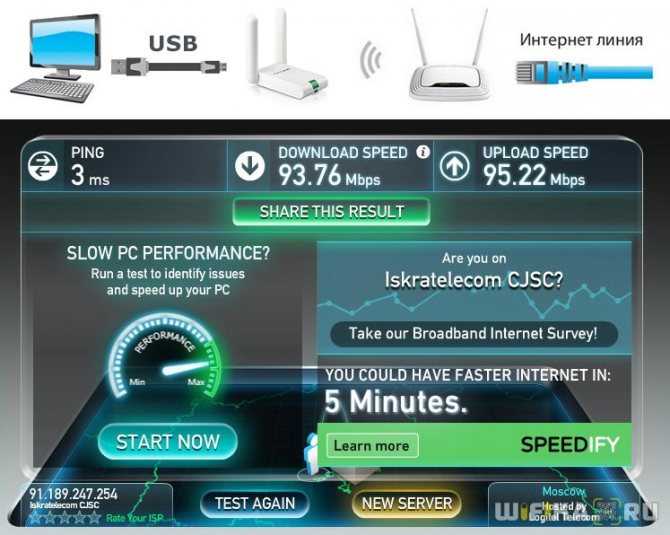

 Примерами оптоволоконных интернет-провайдеров являются Google Fiber, Verizon Fios и CenturyLink Fiber.
Примерами оптоволоконных интернет-провайдеров являются Google Fiber, Verizon Fios и CenturyLink Fiber.
 Если ваш маршрутизатор устарел, вам может даже потребоваться заменить его, чтобы решить проблемы с задержкой.
Если ваш маршрутизатор устарел, вам может даже потребоваться заменить его, чтобы решить проблемы с задержкой.